Kako popraviti treptanje ekrana Google Chromea u Windowsu

Saznajte kako riješiti uobičajeni problem treptanja ekrana u Google Chrome web pregledniku.
Alati za suradnju nova su normala u komunikaciji i interakciji na radnom mjestu. Možete održavati video konferencije, razgovarati s članovima tima, pohranjivati datoteke ili jednostavno voditi telefonski poziv unutar ili izvan organizacije.
Uz brojne platforme koje možete koristiti da ostanete povezani, možda ćete se zapitati kako možete prenijeti svoje kontakte. Ako ste korisnik Zooma koji također koristi Microsoft Teams, dvije od najboljih platformi za video konferencije, to možete lako učiniti. Ne samo da to možete učiniti iz Zooma, već i iz telefonskih kontakata.
Jedna od prednosti Microsoft Teams-a je njegova integracija s Microsoft Office alatima kao što je Office 365. Također pruža dovoljno prostora za pohranu u oblaku po korisniku. Međutim, njegovo sučelje može biti pomalo komplicirano. Srećom, imamo upute korak po korak koje trebate slijediti.
Najučinkovitiji način prijenosa kontakata sa Zooma na Microsoftov tim je preuzimanje proširenja za Chrome.
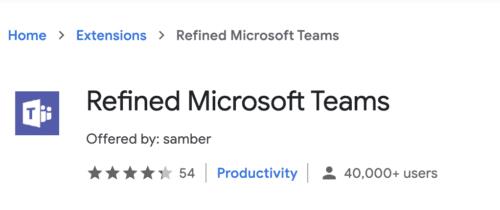
Da biste instalirali proširenje, idite na Chrome web-trgovinu.
Na kartici Početna dodirnite Proširenja > Profinjeni Microsoftovi timovi . Kliknite Dodaj u Chrome .
Nakon što se proširenje preuzme i instalira, pružit će značajku u kojoj možete masovno uvoziti kontakte u Refined Microsoft Teams. Uključeni mogu biti članovi ili gosti izvan organizacije.
Nakon što ste dovršili skupni uvoz, kliknite gumb Zatvori .
Uz Microsoft Teams, moći ćete prikazati timove i kanale u dva stupca. Ova značajka nije obavezna. Za dvosmjerni prikaz stupaca, morat ćete se prebaciti s prikaza mreže na prikaz popisa.
Da biste prenijeli telefonske kontakte, morat ćete se uključiti u usluge Microsofta pomoću čarobnjaka za prijenos koji se nalazi u administrativnom centru Microsoft Teams. To će vam omogućiti da telefonske kontakte premjestite u Teams. Nakon što su vaši podaci preneseni u Teams, Microsoft će vam naplatiti tu uslugu.
Čarobnjak za prijenos možete koristiti ako imate prebivalište u SAD-u, Ujedinjenom Kraljevstvu ili Kanadi. Ako se nalazite izvan ove tri zemlje, još uvijek možete poslati narudžbu odabirom svoje zemlje i regije s padajućeg popisa u odjeljku Upravljanje telefonskim brojevima.
Za početak idite na web-mjesto Microsoft Teams Admin Center , a zatim dodirnite Glas > Telefonski brojevi .
Jednom se otvori, kliknite brojeva , nakon čega slijedi luci otvoriti na čarobnjaka prijenosa.
Od vas će se tražiti da pregledate informacije o svojstvu na stranici Početak . Kada budete spremni, dodirnite Sljedeće .
Zatim odaberite lokaciju i vrstu broja i dodirnite Sljedeće .
Odaberite državu u kojoj se brojevi nalaze i vrstu telefonskog broja. Te vrste mogu biti besplatni ili geografski brojevi, kome su brojevi dodijeljeni, te konferencijski ili korisnici.
Na kraju ispunite obrazac na stranici Dodaj podatke o računu i dodirnite Sljedeće . Imajte na umu da svaka zemlja može imati različite informacije o propisima o brojevima luka.
Sljedeći korak je dodavanje broja . Odaberite CSV datoteku iz koje želite da se brojevi učitaju i zatim dodirnite Sljedeće . CSV datoteka treba sadržavati samo jedan stupac sa zaglavljem "PhoneNumber". Svaki telefonski broj treba biti u zasebnom redu u formatu E164 .
Nakon što je to dovršeno, morat ćete priložiti i prenijeti potpisano pismo za autorizaciju prijenosa. Općenito pismo može se preuzeti koje je odobrila vaša organizacija.
Pošaljite narudžbu na obradu. Provjerite jesu li svi detalji točno snimljeni prije nego kliknete gumb za slanje.
Nakon što primite vašu narudžbu za luku, primit ćete zahtjev za potvrdu e-poštom. Svaka obavijest se šalje poštom. Status svoje narudžbe portova možete pratiti iz centra administracije Microsoft Teams.
Dodirnite Port Orders za pregled povijesti narudžbi.
Detalji narudžbe će se sastojati od:
Dijeljenje Zoom kontakata s Microsoftovim timom stvara besprijekorno iskustvo video suradnje unutar i izvan vaše organizacije. Slijedite gore navedene korake za nesmetan prijenos kontakata.
Saznajte kako riješiti uobičajeni problem treptanja ekrana u Google Chrome web pregledniku.
Ako LastPass ne može povezati sa svojim poslužiteljima, očistite lokalnu predmemoriju, ažurirajte upravitelj lozinki i onemogućite svoje ekstenzije preglednika.
Pitate se kako integrirati ChatGPT u Microsoft Word? Ovaj vodič vam pokazuje točno kako to učiniti s dodatkom ChatGPT za Word u 3 jednostavna koraka.
Trebate li zakazati ponavljajuće sastanke na MS Teams s istim članovima tima? Saznajte kako postaviti ponavljajući sastanak u Teams.
Trenutno nije moguće onemogućiti anonimna pitanja u Microsoft Teams Live Događajima. Čak i registrirani korisnici mogu slati anonimna pitanja.
Prikažemo vam kako promijeniti boju označavanja za tekst i tekstualna polja u Adobe Readeru kroz ovu uputu korak po korak.
Želite onemogućiti ekran ažuriranja softvera Apple i sprečiti ga da se prikazuje na vašem Windows 11 PC-u ili Macu? Isprobajte ove metode odmah!
Ovdje pronađite detaljne upute o tome kako promijeniti niz korisničkog agenta u Appleovom Safariju za MacOS.
Vidite li često grešku Žao nam je, nismo se mogli povezati s vama na MS Teams? Pokušajte ove savjete za otklanjanje poteškoća kako biste se riješili ovog problema!
Spotify može postati dosadan ako se automatski otvara svaki put kada uključite svoje računalo. Onemogućite automatsko pokretanje pomoću ovih koraka.







